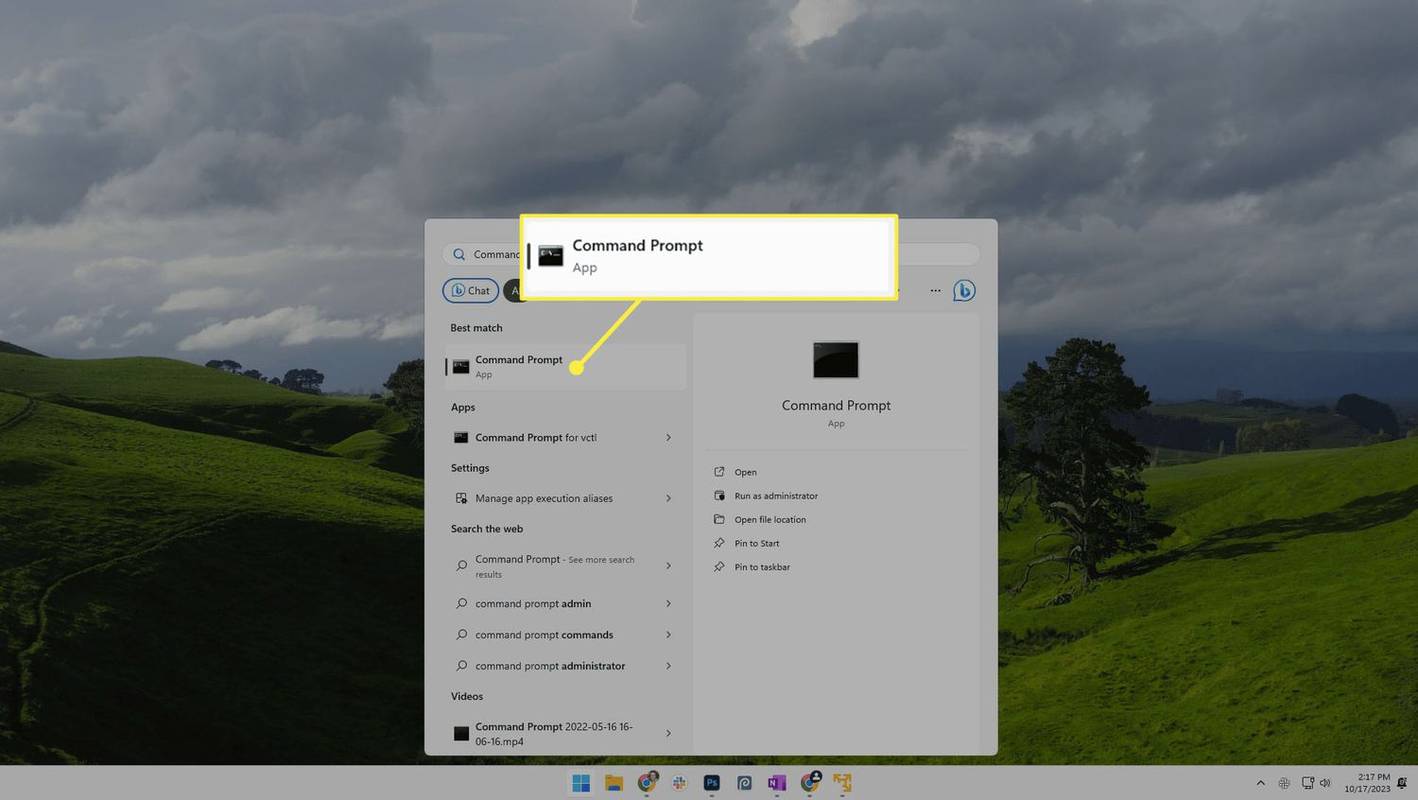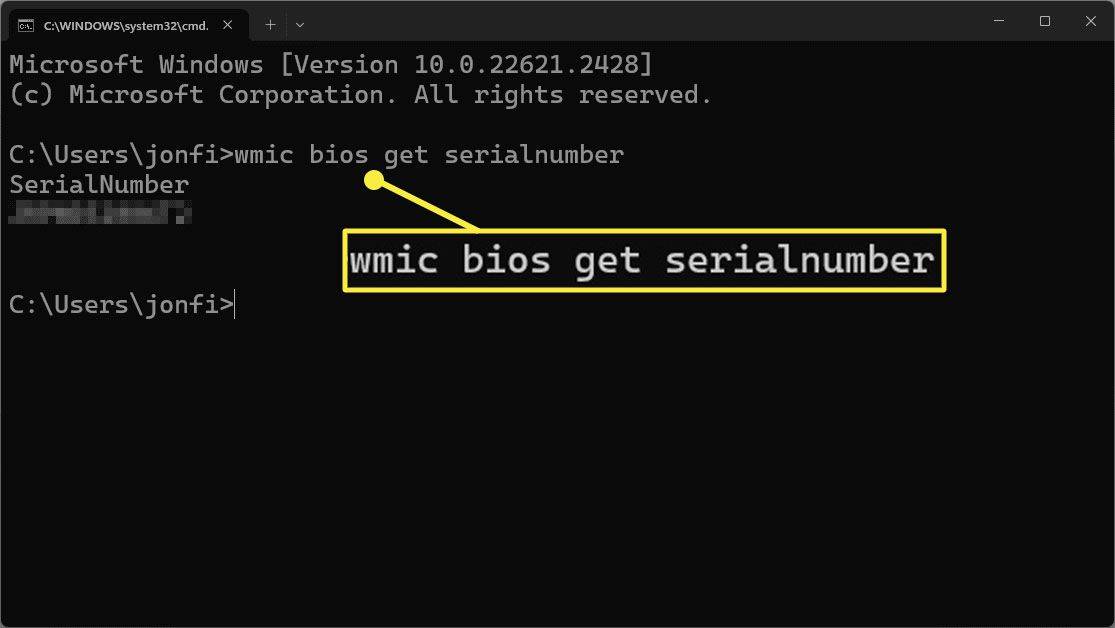Čo vedieť
- Jedným zo spôsobov, ako zistiť sériové číslo, je skontrolovať štítok na spodnej strane prenosného počítača.
- Ak chcete nájsť sériové číslo bez štítku, zadajte wmic bios získa sériové číslo do príkazového riadka.
Tento článok vysvetľuje, ako nájsť sériové číslo prenosného počítača HP.
Kde sa nachádza moje sériové číslo?
Ak chcete nájsť svoje sériové číslo, prvé miesto, ktoré by ste mali hľadať, je na spodnej strane prenosného počítača. Zvyčajne je vytlačený na štítku spolu s číslom produktu, číslom modelu a dĺžkou záruky. Ak štítok nevidíte, môže sa nachádzať vo vnútri priehradky na batérie.
Ako používať príkazový riadok na nájdenie sériového čísla notebooku HP
Ak bol štítok poškodený alebo odstránený, ďalší spôsob, ako získať sériové číslo, je prostredníctvom samotného počítača. Pokiaľ je váš laptop stále v prevádzkovom stave, sériové číslo môžete získať aj pomocou príkazového riadka.
-
Otvorte príkazový riadok vyhľadaním v ponuke Štart.
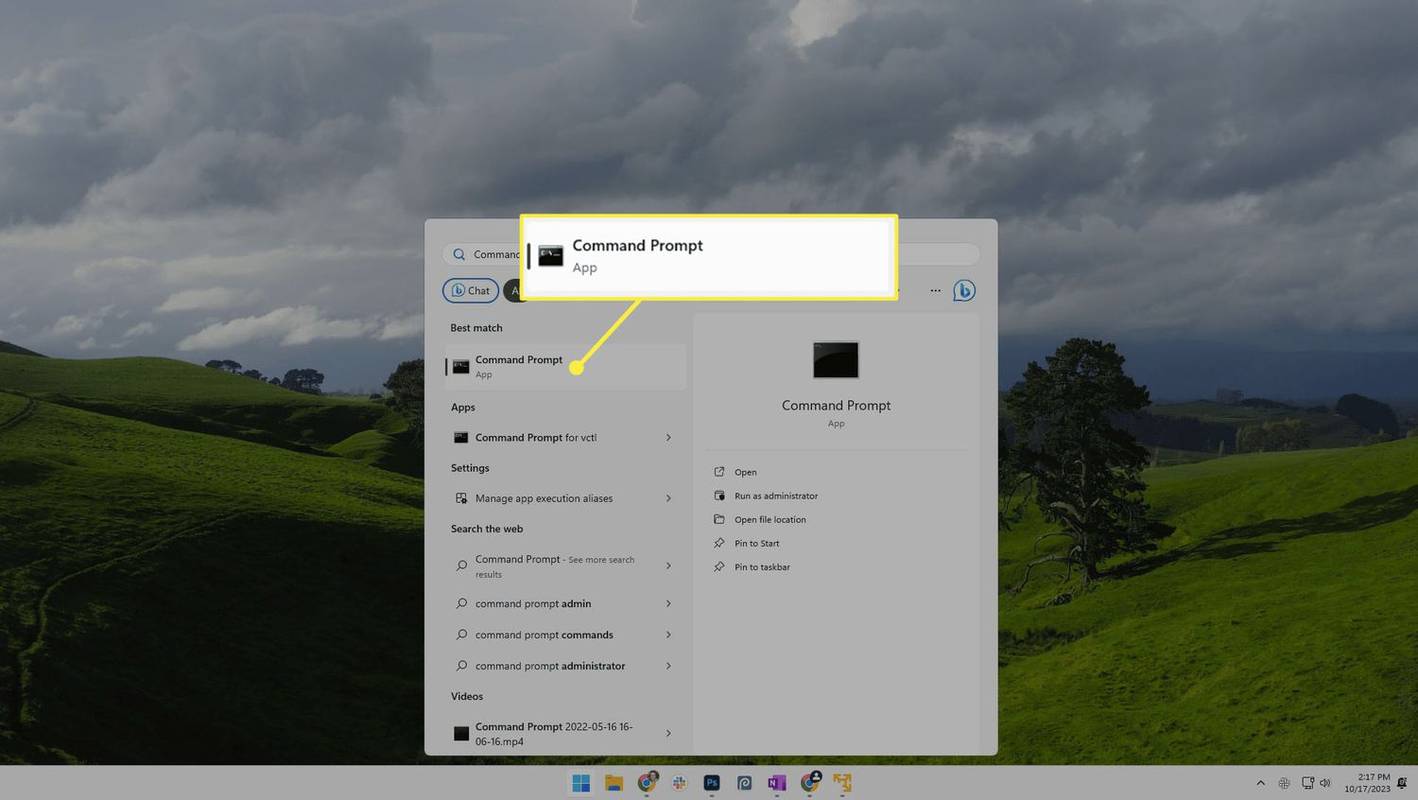
-
Zadajte to do príkazového riadka a potom stlačte Zadajte vykonať príkaz:
|_+_| -
Po príkaze by sa malo objaviť vaše sériové číslo. Ak chcete skopírovať sériové číslo, zvýraznite ho myšou a potom kliknite pravým tlačidlom myši kdekoľvek v príkazovom riadku.
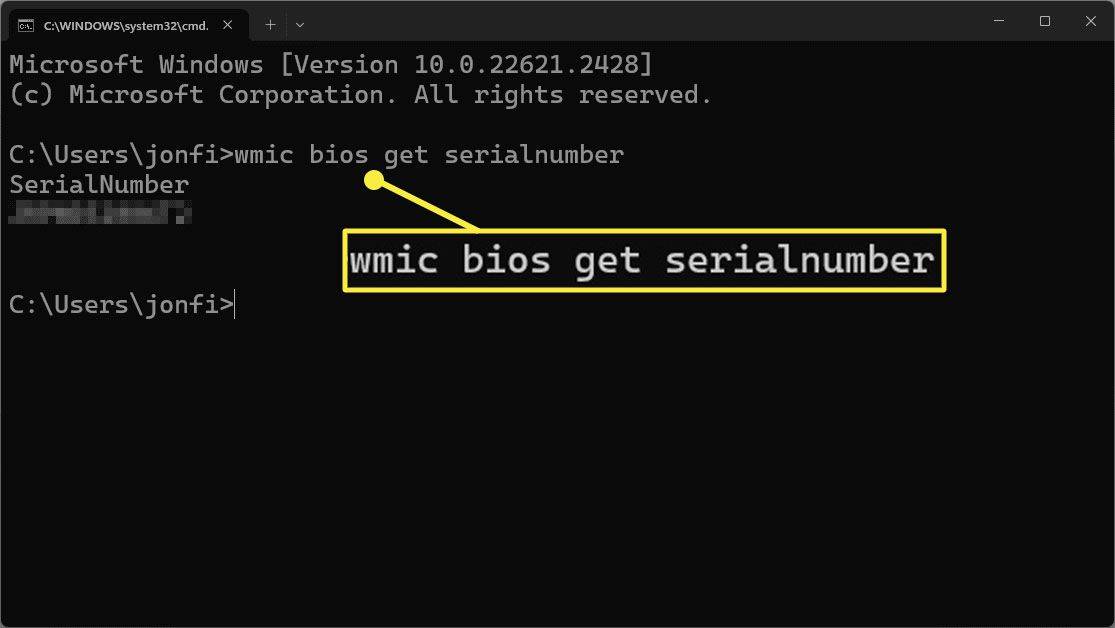
Kde inde nájdem sériové číslo?
Sériové číslo sa nachádza aj v okne Systémové informácie vášho notebooku HP. Ak chcete otvoriť toto okno, napíšte Fn + Esc .
čo sa stane, keď odstránite diskordný účet
A systémový informačný nástroj je ďalší spôsob, ako nájsť sériové číslo. Sú užitočné, ak potrebujete sériové číslo konkrétnych komponentov, ako je napríklad pevný disk alebo pamäť RAM.
Kedy budem potrebovať sériové číslo môjho notebooku HP?
Sériové číslo identifikuje váš konkrétny produkt HP, pričom pri riešení problémov sa nemusíte hádať, pretože identifikuje, kedy bol váš laptop vyrobený a aký hardvér bol použitý.
Ak sa obrátite na zákaznícku podporu, aby ste vyriešili problém, požiada vás o sériové číslo. Sériové číslo môžete použiť aj na kontrolu stavu záruky vášho notebooku. Bez ohľadu na to, či je vaše zariadenie stále v záruke alebo nie, budete musieť zadať číslo, ak pošlete prenosný počítač na opravu.
Skontrolujte vek notebooku HP podľa jeho sériového čísla
Dokonca aj po uplynutí záruky vášho notebooku môžete použiť sériové číslo Pozrite sa, aký starý je váš laptop .
Dátum výroby prenosného počítača môžete určiť pohľadom na 4., 5. a 6. číslicu sériového čísla. 4. číslica je posledný dátum v roku a nasledujúce dve číslice označujú týždeň. Reťazec čísel 050 by označoval notebook vyrobený v 50. týždni roku 2020.
Čo je to sériové číslo?
Váš sériové číslo je reťazec čísel a písmen, ktorý identifikuje vaše konkrétne zariadenie HP. Séria notebookov, ako napríklad HP Envy, bude mať produktové čísla alebo čísla modelov, ktoré sa zhodujú s ostatnými súčasne vyrobenými notebookmi, ale sériové číslo je jedinečné pre každý konkrétny notebook.